クリックして色が変わるアニメーションです![]()
動画もqiitaに貼る方法が成功しました!嬉しい(^^)
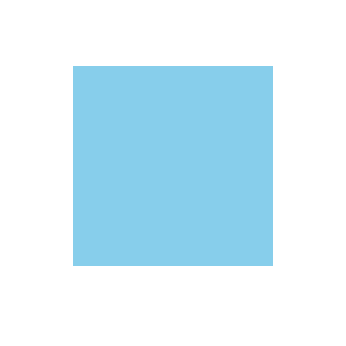
<script>
`use strict`;
document.getElementById(`target`).addEventListener(`click`,function(){
document.getElementById(`target`).style.background = `pink`;
document.getElementById(`target`).style.borderRadius = `50%`;
})
</script>
※①のときに、
document.getElementById(`target`).style.borderRadius = `50%`;
を追加しただけかと思いきや、思わぬ発見が!!!
##CSSとScriptでの表記の違い!(ハイフンは不要?)
border-radiusを
borderRadiusとRを使って表記しているということは、
background-imageも
backgroundImageと大文字でIを表示すれば、、、、背景画像を変えられるのでは!?
早速、試してみると、、、
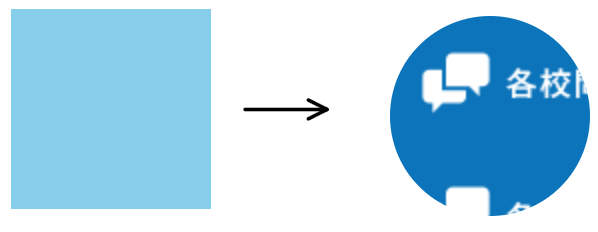
<script>
`use strict`;
document.getElementById(`target`).addEventListener(`click`,function(){
document.getElementById(`target`).style.backgroundImage = `url(imge/btn_3.png)`;
document.getElementById(`target`).style.borderRadius = `50%`;
})
</script>
いけました~~( ;∀;)♪
こういうアレンジでの疑問点の解消は嬉しいですね(^^)
そして、ここで重大なことにさらに気づいてしまいました(´;ω;`)
###シングルクォーテーションとバッククォートの違い…
私のコード、、、シングルクォーテーションで囲むところを、
バッククォートで囲ってしまっていました…。
処理上、何も問題はなかったですが、これ以降のコードは書き換えて掲載します!!
はずかしい![]()
###classList.add('〇〇') ※Lは大文字
<script>
'use strict';
document.getElementById('target').addEventListener('click',function(){
// document.getElementById(`target`).style.background = `pink`;
// document.getElementById(`target`).style.borderRadius = `50%`;
document.getElementById('target').classList.add('circle')
})
</script>
※コメント部分をすっきりさせるために、
①document.getElementById('target').classList.add('circle')の追加。
②.circleのクラス追加。
これで、おそらく意味は、
「target要素」を取得・呼び出しをして、
そこに、クリックしたら、「CSSでcircleクラスを追加するよ~」という意味になるのでしょう!
.box{
width:100px;
height:100px;
background:skyblue;
cursor:pointer;
transition:0.8s;
}
.circle{
background:pink;
border-radius:50%;
transform:rotate(360deg);
}
※追加したのは、.circleの部分すべて♪
※.classの、transitionです。
※transform:rotate(360deg);の部分は、動画では何も解説なし![]()
調べてみたところ、以下のブログがすご~く分かりやすかったです(^^)
【初心者必見】要素をくるっと回転!transform:rotate()の全て
では、ここから、アレンジを考えてみましょう(^^)♪
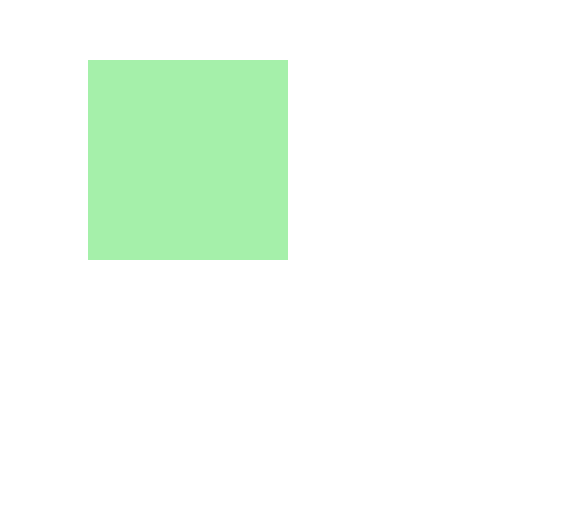
.box{
width:100px;
height:100px;
background:rgba(125, 233, 132, 0.69);
cursor:pointer;
transition:2.0s;
margin-left:200px;
margin-top:100px;
}
.circle{
width:200px;
height:200px;
background:rgba(90, 215, 5, 0.7);
border-radius:50%;
transform:rotate(-720deg);
}
変えた部分は、width,height,background,transitionの時間,
rotateを反時計周り2周です(^^)
いい感じに仕上がったので、今回はこのへんで![]()